Aufnehmen mit der App
Nach dem Start siehst Du die App mit den wichtigsten Einstellungen. Im großen Bereich wird eine Preview dargestellt – die Preview ist sofort beim Start sichtbar. Startest Du die App tagsüber, ist das Bild überbelichtet und daher weiß. Die Belichtungszeit und der Fokus der Preview kann manuell eingestellt werden. Die sind die beiden senkrechten SeekBars auf der linken und rechten Seite in dem Preiew-Bereich. Es gibt auch eine Zoomfunktion. Einfach mit den Fingern einen Stern anzoomen und dann die Schärfe einstellen. Die Belichtungszeit für die Preview möglichst hoch stellen (bis max 1 sek). Dadurch siehst Du schon die hellsten Sterne und kannst die Kamera ausrichten. Tagsüber ist natürlich alles überbelichtet.
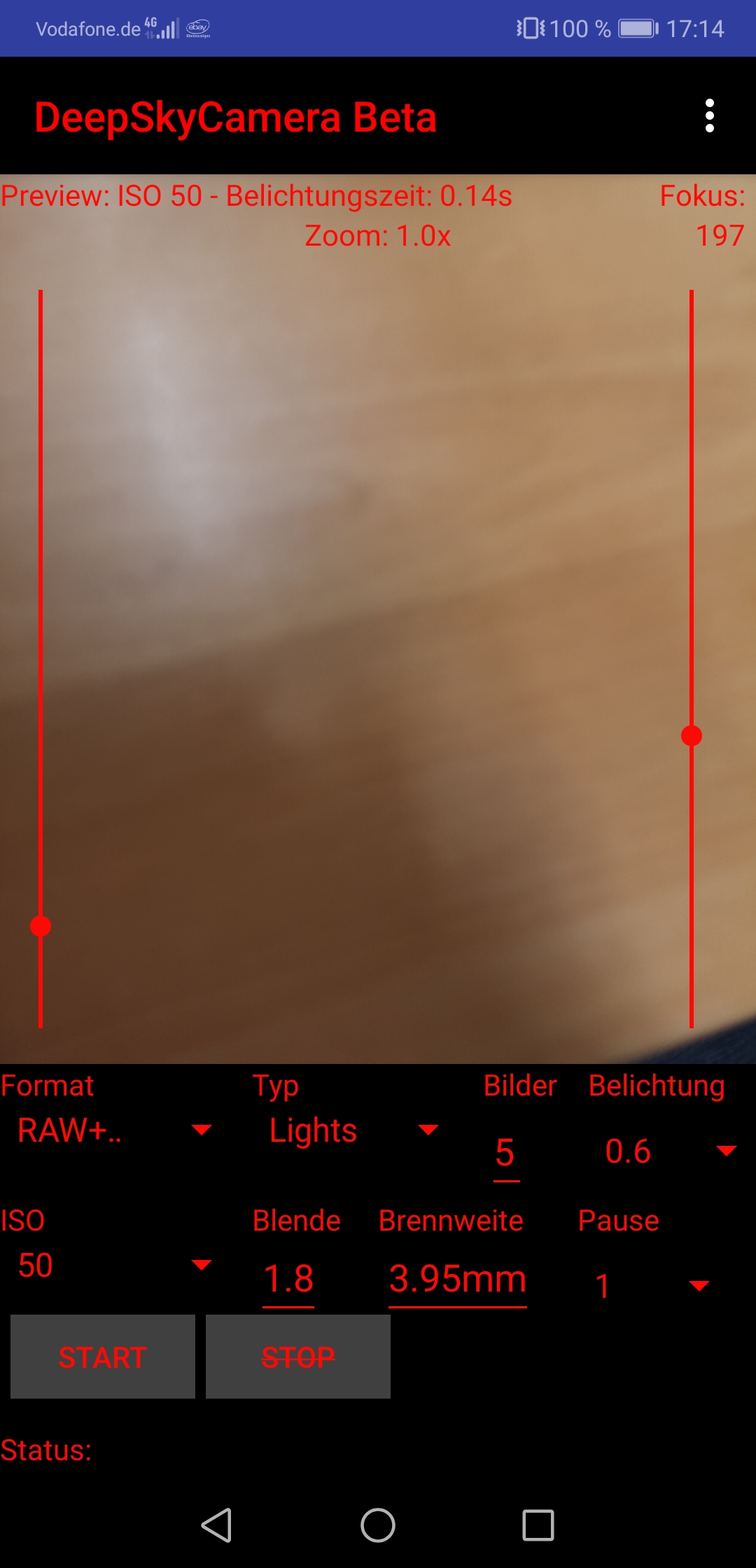
Darunter findest Du die wichtigen Einstellungen. Zuerst legst Du fest, um was für einen Typ von Aufnahme es sich handelt: Lights, Darks, Bias oder Flats. Dann wählst Du die Belichtungszeit in Sekunden aus. Die maximale Belichtungszeit ist von der Firmware des Kamerasensors begrenzt. Oft liegt sie um 30 sek. Die ISO-Zahl ist ebenfalls durch die Firmware begrenzt, kann aber durchaus bis 102400 gehen (Huawei P20 Pro).
Blende und Brennweite kann man in der Regel nicht verändern, daher sind sie ausgegraut. Der Code der App ermittelt automatisch diese Werte der Kamera und stellt sie ausgegraut dar.
Mit einem Klick auf Start startet die Aufnahme.
Speicherort der Bilder
Der Default Speicherort ist zunächst dieser Pfad:
Android/data/de.seebi.deepskycamera/files/
PicturesDer Pfad lässt sich beliebig ändern, Du kannst in jedem Pfad auf Deinem Telefon speichern (z.B. auch in DCIM). Den Pfad kannst Du im Menü "Einstellungen" abändern.
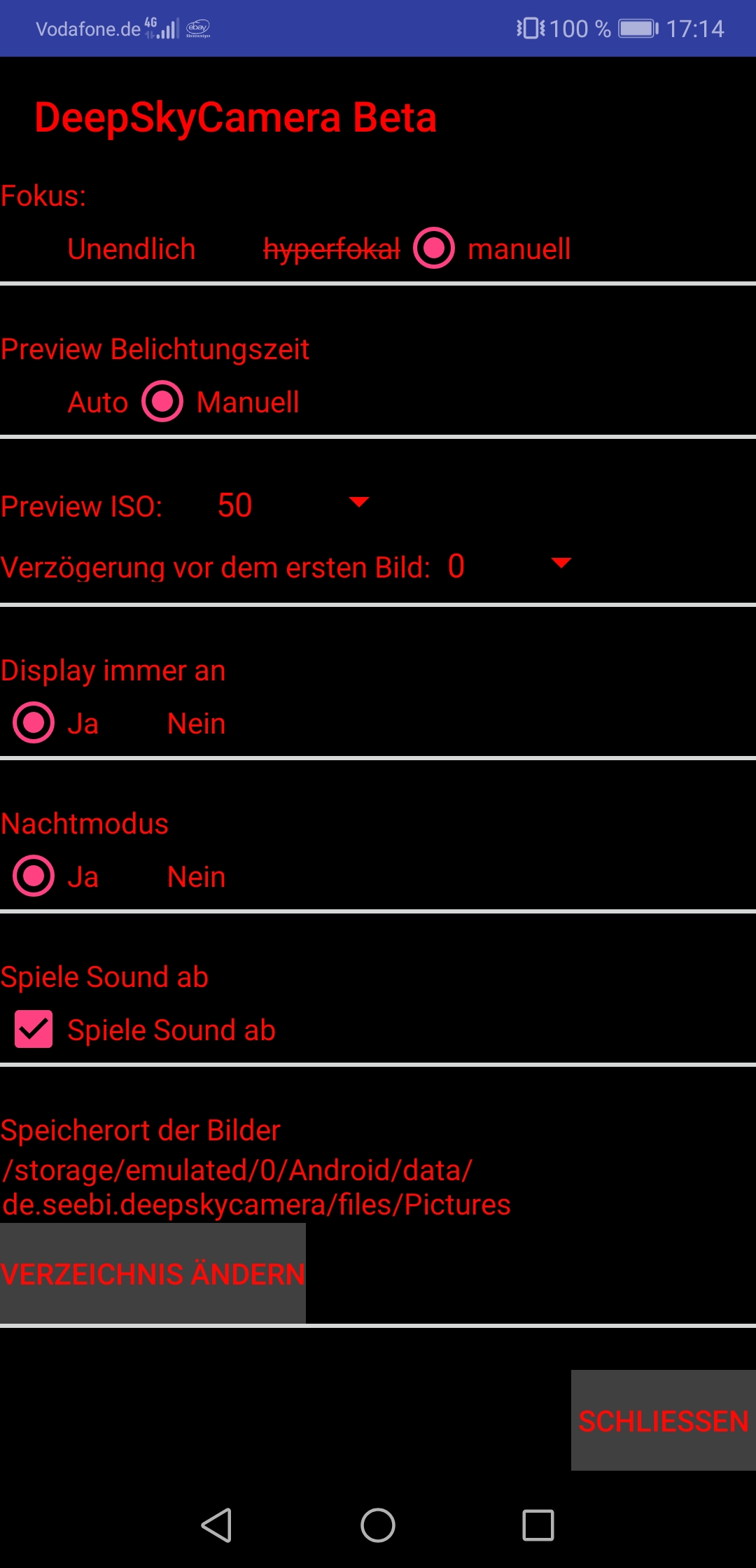
Da die DNG-Bilder sehr groß werden (bei LG G6 ca. 30MB, beim Huawei P20 Pro ca. 75 MB!) empfiehlt es sich, eine SD-Karte zu benutzen. Bei 100 Bilder je 30 MB kommen so schon 3GB zusammen. Mit Flat, Bias und Darks wären das schon 12 GB!
Im unteren Bereich „Fortschritt“ wird die Anzahl der bisher aufgenommenen Bilder und der noch ausstehenden Bilder angezeigt. Gleichzeitig sehen wir hier die Uhrzeit das voraussichtlichen Endes des Aufnahmeplans.
Was unterstützt mein Telefon?
Wenn ihr in das Menü geht, gibt es dort den Eintrag „Info“. Hier wird in einem Dialog aufgelistet, was das Telefon unterstützt. Dort ist neben der Auflösung auch die maximale Belichtungszeit aufgeführt, sowie die maximale ISO-Zahl. Darüber solltet ihr nicht gehen.
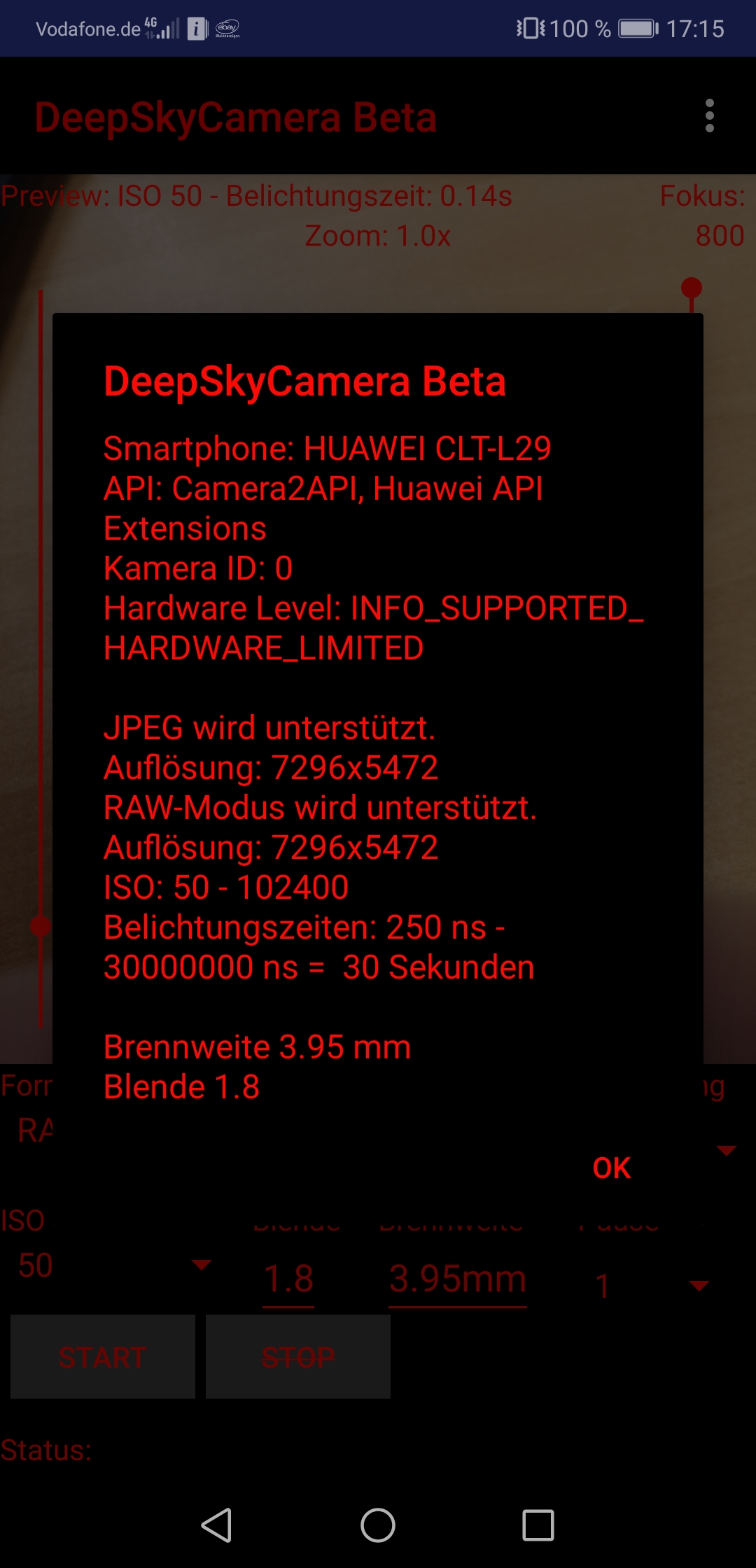
Fokussieren
Zum Scharfstellen gibt es drei Funktionen im Menü "Einstellungen":
- Unendlich: Die App fokussiert automatisch auf unendlich
- Hyperfokal: Die App fokussiert automatisch auf hyperfokal
- Manuell: Beim Anklicken dieser Option erscheint im Preview-Bereich rechts eine Seekbar, über die man den Fokus manuell regeln kann. Eine Änderung des Fokus ist sofort sichtbar.
Wer einfach Fotos vom Sternenhimmel machen will kann auf Autofocus nicht zurück greifen. Der Autofocus funktioniert nicht - die Sterne sind zuweit entfernt. Auf welche der drei Optionen "Unendlich", "Hyperfokal" oder "manueller Fokus" gehen muss, hängt vom Smartphone ab. Hier ist es bei den Herstellern und auch innerhalb der Modellreihe oft unterscheidlich. Auf dem LG G4 bis G6 kann man die Einstellung "Unendlich" verwenden - die Sterne werden scharf abgebildet. Bei anderen Telefonen (z.B. OnePlus) führt dies zu Unschärfen. Auf dem OnePlus 3 muss ich die Fokusposition 0.12 auswählen. Bei Huawei P9 führt die Fokusposition 5 zu scharfen Sternen, beim Huawei P20 Pro dagegen ist es die Fokusposition 47.
Im Endeffekt musst Du es mit Deinem Telefon ausprobieren und mehrere Aufnahmen mit unterschiedlichen Fokuspositionen durchführen, um die korrekte Fokuslage zu bestimmen.
Hier hilft die Zoomfunktion: Du kannst mit zwei Fingern im Preview zoomen. Du stellst einen hellen Stern ein und zoomst ihn mit den Finger in der Preview heran. Dann veränderst Du die Fokuslage langsam, bis der Stern immer schärfer wird und die optimale Schärfelage erreicht hat.
Am Besten ist es dann, ein paar Testaufnahmen zu machen und die Fokusposition leicht zu verändern. Beim nachträglichen Anschauen der Bilder kannst Du so die beste Fokuslage ermitteln.
Die nachfolgende Tabelle gibt ein paar Fokuspositionen an, die ich selbst ermittelt habe. Die Werte können auf Deinem Telefon anders sein!
| Smartphone | Fokusposition |
|---|---|
| Fairphone 4 | 0.54 |
| Fairphone 5 | -1.0 |
| Google Pixel | 0.51 |
| Google Pixel 2 XL | 0.88 |
| Google Pixel 3 XL | 0.52 |
| Google Pixel 4 | 0.1 |
| Google Pixel 5 | 0.2 |
| Google Pixel 6 Pro | 0.06 |
| Google Pixel 7 | 0.26 |
| HMD Global Nokia 7.2 | 0.09 |
| HMD Global Nokia G10 | 2.71 |
| Honor 7X | 5 |
| Honor 8A | 0.6 |
| Honor 8X | 202 |
| Honor 9 | 175 |
| Honor 10 | 71 |
| Honor 20 Lite | 85 |
| Honor 50 | Unendlich |
| Honor 200 | 0.93 |
| Honor Magic6 Pro | 1.01 |
| Honor Magic V3 | 0.32 |
| Honor View 10 | 234 |
| Honor View 20 | -87 |
| Honor X6a | 1.15 |
| HUAWEI Mate 10 Lite | Unendlich |
| Huawei Mate 20 Pro | -170 |
| Huawei Nova 5T | -200 |
| Huawei P9 Lite | 100 |
| Huawei P9 | 5 |
| Huawei P10 | 199 |
| Huawei P10 Lite | 100 |
| Huawei P20 Lite | -28 |
| Huawei P20 Pro | 47 |
| Huawei P30 | -41 |
| Huawei P30 Pro | -27 |
| Huawei P40 lite | 1.7.0: -27; 1.7.5+: 1.8 |
| HUAWEI P40 Pro | 16 |
| HUAWEI P60 Pro | 0.06 |
| HUAWEI Pura 70 Pro | -35 |
| HUAWEI P Smart Pro (2019) | 199 |
| LG G4 | Unendlich |
| LG G5 | 1.25 |
| LG G6 | Unendlich |
| LG G7 | -0.2 |
| LG G8s | 2.2 |
| LG Velvet 4G | -0.76 |
| Motorola Moto Edge 30 | -0.42 |
| Motorola Moto Edge 40 | 0.79 |
| Motorola Moto Edge 40 Pro | 0.11 |
| Motorola Moto G13 | 0.83 |
| Motorola Moto G23 | 2.43 |
| Motorola Moto G30 | 1.5 |
| Motorola Moto G50 | 0.40 |
| Motorola Moto G51 | 0.25 |
| Motorola Moto G52 | 0.93 |
| Motorola Moto G84 | 0.11 |
| Motorola Moto G200 | 1.62 |
| Motorola Moto G Power (2021) | 1.12 |
| Motorola Moto E7 Plus | 0.16 |
| Motorola One 5G Ace | 0.22 |
| Motorola One Vision | 0.24 |
| OnePlus 3 | 0.05 |
| OnePlus 6T | 0.11 |
| OnePlus 7 | 0.16 |
| OnePlus 8 Pro | -0.28 |
| OnePlus 9 Pro | 0.7 |
| OnePlus Nord 10 | -0.16 |
| OPPO A16 | 3.0 |
| OPPO A53 | -0.06 |
| OPPO A72 | 0.0 |
| OPPO Find X2 Pro | -1.0 |
| OPPO Find X3 Lite | -1.0 |
| OPPO Find X3 Neo | 0.09 |
| realme 3 Pro | 0.0 |
| realme 5 Pro | 0.66 |
| realme 8 Pro | 0.39 |
| realme 12 Lite | 0.27 |
| realme C3 | 1.5 |
| realme C21 | 1.5 |
| realme C67 | 0.27 |
| realme GT Neo 2 | 0.08 |
| Vivo Find X2 Pro | -1.0 |
| Samsung A05 | 0.59 |
| Samsung A13 | 0.93 |
| Samsung A14 | 2.75 |
| Samsung A51 | 2.5 |
| Samsung A52 4G | -0.54; 1.9.0+/Android 12+: 244 |
| Samsung A52s | 219 |
| Samsung A53 5G | Sony IM683: 663 (Samsung focus), 0.48 (Camera2API focus) |
| samsung A70 | 0.1 |
| Samsung A71 | 0.54, 1.9.0+/Android 12+: 436 |
| Samsung M14 4G | 0.93 |
| Samsung M34 5G | -1.0 |
| Samsung M35 5G | 0.55 |
| Samsung S9 | 0.2 |
| Samsung S10 plus | 0.5; 1.9.0+/Android 12+: 239 |
| Samsung S21 (Exynos) | 1139 |
| Samsung S21 FE | 0.08 |
| Samsung S22 Ultra | 921 (Exynos), -0.65 (Qualcomm) |
| Sony Xperia 1 | 0.93 |
| Sony Xperia 1 III | 0.0 |
| Xiaomi 11T | 0.87 |
| Xiaomi 13T Pro | 0.49 |
| Xiaomi Mi 8 | 0.32 |
| Xiaomi Mi 9 SE | 0.63 |
| Xiaomi Mi 9T | 0.1 |
| Xiaomi Mi 10T | -0.34 |
| Xiaomi Mi 11 Lite 5G | 0.5 |
| Xiaomi 11T | 0.87 |
| Xiaomi 12T Pro | -0.67 |
| Xiaomi Mi A3 | 1.55 |
| Xiaomi Mi Mix 2 (rooted) | 2.0 |
| Xiaomi Mi Note 10 | 0.03 |
| Xiaomi Poco F5 | 0.09 |
| Xiaomi Poco M3 | 0.31 |
| Xiaomi Pocophone F1 | MIUI 10.2:0.1;MIUI 10.3:0.5 |
| Xiaomi Redmi 9 | 2.5 |
| Xiaomi Redmi 10 (2022) | 1.63 |
| Xiaomi Redmi Note 7 | 0.76 |
| Xiaomi Redmi Note 8 Pro | -0.34 |
| Xiaomi Redmi Note 8T | 1.16 |
| Xiaomi Redmi Note 9 Pro | 0.05 |
| Xiaomi Redmi Note 9S | 0.1 |
| Xiaomi Redmi Note 11 | 1.07 |
| Xiaomi Redmi Note 11 Pro | 1.21 |
| Xiaomi Redmi Note 12 | 1.17 |
| Xiaomi Redmi Note 13 | 1.13 |
| Xiaomi Redmi Note 14 | 2.48 |
| Xiaomi Redmi Note 14 Pro 5G | 0.35 |
| ZTE nubia Focus 5G | 0.24 |
Einschränkungen
Belichtungszeit wird durch Firmware begrenzt, oftmals 30 Sekunden. Dies hängt vom Sensor ab, der dies meist deckelt.
ISO ist bei den vielen Sensoren ebenfalls gedeckelt. Im Info-Menü findet ihr die Werte, die euer Sensor unterstützt.
Passt auf den Akku auf: die App (wie alle Kamera-Apps) entleeren bei der Langzeitbelichtung sehr schnell den Akku. Deswegen immer mnit ienem vollen Akku starten und eine PowerBank dran hängen. Wer einen Stromanschluss in der Nähe hat, kann den natürlich auch benutzten.
Wenn ihr das Telefon dreht, dann dreht sich das Display nicht mit. Die App wird immer im Hochformat ausgeführt
Tipps
- Bevor ihr aufnehmt, schaltet euer Telefon in den Flugzeugmodus. Sollte während der Aufnahme ein Aufruf eingehen, könnte sonst die App beendet werden
- Akku sollte voll geladen sein. Verwendet eine Powerbank oder einen Stromanschluss. Der Akku wird durch die Kamera schnell geleert
- Wenn möglich immer die Bilder auf einer SD-Karte aufnehmen
Und was tun im Fehlerfall?
Es kann sein, das die App auf dem einen oder anderen Telefon buggy ist. Wenn ihr den Fehler reproduzieren könnt, dann meldet mir den Fehler bitte. Im Menü könnt ihr in „Einstellungen“ ein Häkchen bei „Log-Files“ setzen. Bitte stellt den Fehler nach und schickt mir das Log-File via App ("Melde Dein Smartphone"). Hier kann ich sehen, was passiert ist.